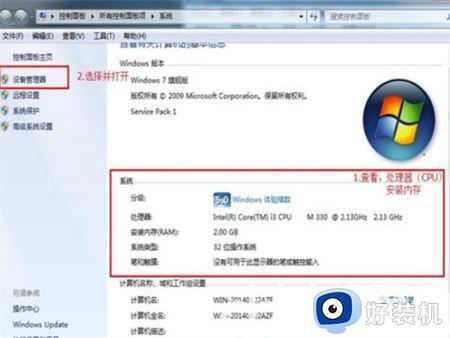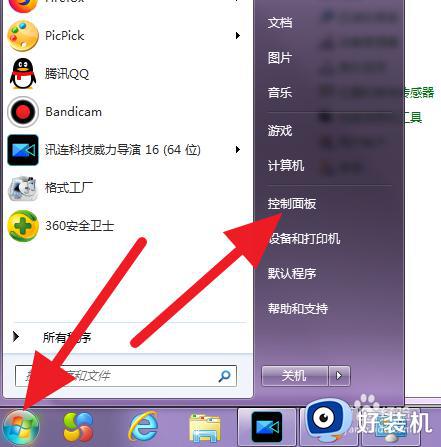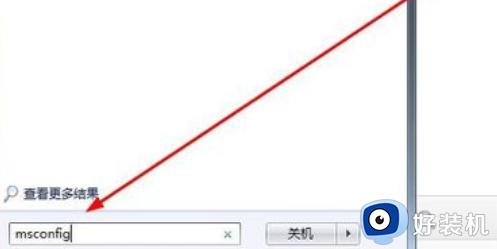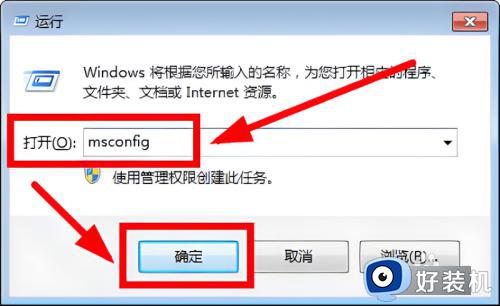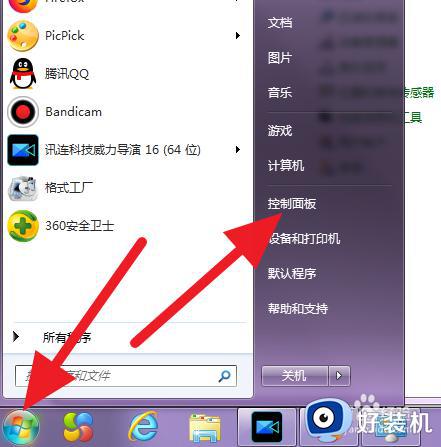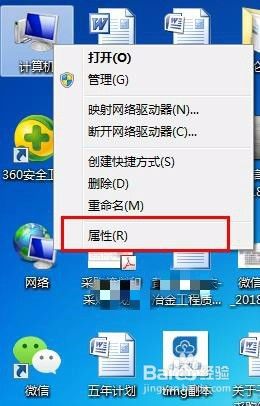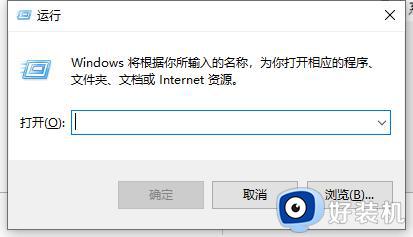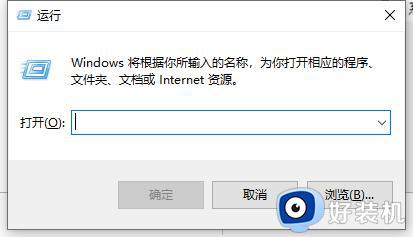win7如何查电脑配置 win7系统怎么查看电脑配置
时间:2021-08-26 10:44:30作者:huige
当我们在购买电脑的时候,都会对电脑的配置进行了解,但是对于一些新手小白来说,可能还不知道要如何查看电脑配置,那么不同操作系统查看方式可能不大一样,比如win7系统如何查电脑配置呢?针对这个问题,现在就给大家讲述一下win7系统查看电脑配置的详细步骤吧。
具体步骤如下:
1、点击“控制面板”选项,再点击“系统安全”中的“系统”。
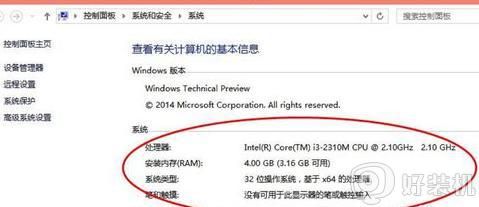
2、在“系统”的左边栏中,点击“设备管理器”。
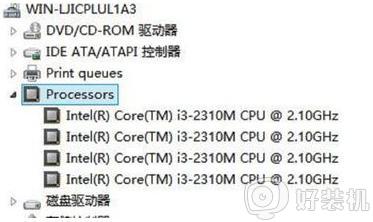
3、显示适配器是显卡信息,音频输入输出是麦克风和声卡信息。

4、在“运行”中输入“dxdiag”,回车。
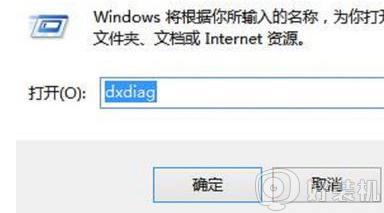
5、打开的directX系统诊断信息,看到电脑的配置信息。

6、在“显示”菜单项,可以看到显卡的信息。
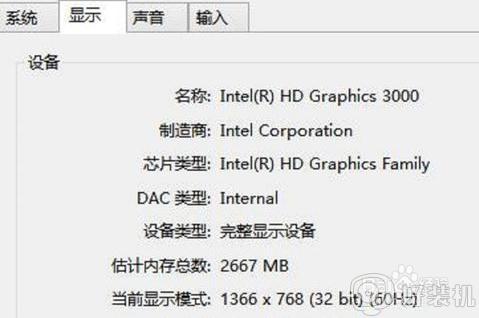
上面给大家讲解的就是win7如何查电脑配置的详细步骤,如果你有这个需要的话,可以学习上面的方法来进行查看吧。